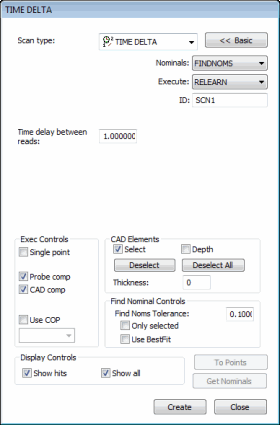
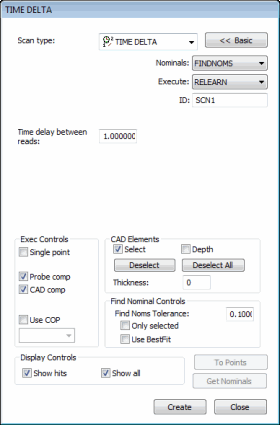
时间间隔对话框
通过扫描的插入 | 扫描 | 固定时间方法通过在读取时间延迟框中设置时间增量来减少扫描数据。PC-DMIS 将从第一个测点开始,通过删除读取速度快于指定时间延迟的测点来减少扫描数据。
如果您指定 0.05 秒的时间增量,PC-DMIS 将仅会保留来自控制器至少每间隔 0.05 秒测量的测点。它会从扫描中排除其他测点。
若要创建固定时间(时间差量)扫描:
打开时间差量对话框。
若不想使用默认名称,请在 ID 框中指定扫描的自定义名称。
在读数延时框中,键入 PC-DMIS 采集测点前必须经历的时间(单位为秒)。

时间(秒)
若使用的是 CAD 模型,请在查找标称值控制区域键入查找标称值公差。此操作可定义实际球心点离标称 CAD 位置的距离。
根据需要修改其它选项。
单击创建。PC-DMIS 将插入基本扫描。
执行测量程序。当 PC-DMIS 执行扫描时,将显示执行选项对话框。PC-DMIS 将等待控制器传回数据。
手动拖动测头至待扫描的曲面上。当所用时间超过读数延时框内指定的数值时,PC-DMIS 将接受来自控制器的测点。
有关此对话框中的其他控件的信息,请参见“扫描对话框的常用功能”主题。